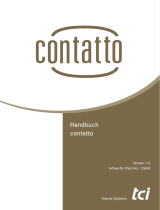Seite wird geladen ...

Security-Vision-Systems
DE
www.mobotix.com
Innovationsschmiede - Made in Germany
Die in Deutschland börsennotierte MOBOTIX AG gilt nicht nur als innovativer Technologiemotor der Netzwerk-
Kamera-Technik; ihr dezentrales Konzept lässt hochauflösende Videosysteme überhaupt erst rentabel werden.
MOBOTIX AG • D-67722 Langmeil • Tel.: +49 6302 9816-0 • Fax: +49 6302 9816-190 • info@mobotix.com
Quick Install MX-232-IO-Box
31.320-004_DE_07/2015
MX-OPT-RS1-EXT
Wetterfeste Schaltein-/
ausgänge und RS232
• 2 eigenversorgte Eingänge zum Anschluss von Sensoren
• 2 Ausgänge: 1 Leistungsausgang, 1 potenzialfreier
Relais-Ausgang (alternativ als 2. Leistungsausgang)
• RS232-Schnittstelle bei Anbindung über USB-Kabel*
Anbindung externer Sensorik und Schalten von
externen Geräten über MOBOTIX-Kameras;
RS232-Schnittstelle, Anschluss an die Kamera
über USB oder MxBus
Varianten für Anschluss an Kamera
Funktion Variante1– USB Variante2– MxBus
2 Signaleingänge, eigenversorgt
1 Leistungsausgang 12V
1 potenzialfreier Relaisausgang
(umschaltbar auf Leistungsausgang 12V)
RS232-Schnittstelle —
Anschluss weiterer MxBus-Geräte an MX-232-IO-Box —
Länge der Verbindung zur Kamera 0,5/2/5m* Max. 100 m
Technische Daten
Variante1– USB Variante2– MxBus
Schnittstelle zur Kamera USB MxBus
Eingänge 2 galvanisch getrennte Eingänge (AC/DC, eigenversorgt, bis 50V)
Ausgang Out1
Potenzialfreier Relais-Ausgang (AC/DC, bis 50V/60W/2A),
mit SteckbrückeJ1: Leistungsausgang 12V, max. Leitungslänge 50 m
(siehe
«Betriebsart für Ausgang Out1 ändern»
)
Ausgang Out2 Leistungsausgang 12V, max. Leitungslänge 50 m
Gesamt-Ausgangsleistung 400mW 500mW
RS232-Schnittstelle Rx, Tx, RTS, CTS, GND,
max. 115kbaud —
Querschnitte für Adern
an den Klemmleisten
Minimal: 0,14 mm²
Maximal: 0,5 mm²
Schutzart IP65 (DIN EN 60529)
Betriebstemperatur –30 bis +60 °C (DIN EN 50155)
Stromversorgung USB MxBus
Leistungsaufnahme Typ. 1W
Varianten für Anschluss an Kamera: USB oder MxBus
Variante1: MOBOTIX USB-Kabel zur
Kamera* (0,5/2/5m)
MOBOTIX MX-232-IO-Box
MX-OPT-RS1-EXT
MOBOTIX D15Di DualDome
MX-D15Di-Sec-D22D22
Variante2: 2-adrige MxBus-Leitung zur
Kamera (max. 100 m)
*Nur MOBOTIX USB-Kabel verwenden! USB-Kabel sind nicht Teil des Lieferumfangs und sind separat zu bestellen!
Achtung
Eine MX-232-IO-Box darf
nicht gleichzeitig über USB
und
MxBus an eine Kamera
angeschlossen werden!
Es ist auch nicht erlaubt, eine
MX-232-IO-Box an mehrere
Kameras anzuschließen!
Hinweis
Um die doppelte Anzahl
von Schaltein-/ausgängen
zu erhalten, können zwei
Exemplare der MX-232-IO-Box
an eine Kamera angeschlossen
werden: eine per USB und
eine per MxBus!
Anschluss von Peripheriegeräten (Beispiele)
MOBOTIX MX-232-IO-Box
MX-OPT-RS1-EXT
Fensterkontakte
Türkontakte
Relais
(z.B. Eltako
ER12-002-UC)
Schranke
Licht
RS232-Verbindung
(nur bei Anschluss an die
Kamera per USB-Kabel*)
Schwenk-/Neigekopf
Max. 10m
Max. 50 m
Wetterstation
Blockschaltbild der MX-232-IO-Box
Betriebsart für Ausgang Out1 ändern
Um den Ausgang Out1 als Leistungsausgang zu verwenden, wird
die Steckbrücke (Jumper) J1 auf dem im Bild rechts gezeigten
Steckplatz angebracht. Der andere Jumper (J2) ist für zukünftige
Erweiterungen vorgesehen und darf nicht gesteckt werden. Zum
Anschluss sind dann die Klemmen Out1A und Out2– zu verwenden.
Beachten Sie, dass sich die Gesamt-Ausgangsleistung der
MX-232-IO-Box in dieser Betriebsart auf beide Leistungsausgänge
aufteilt (siehe
«Technische Daten»
). In dieser Betriebsart beträgt
die max. Leitungslänge auch für Out1 50 m.
Ausgang Out1:
Betriebsart kann durch SteckbrückeJ1
in „Leistungsausgang“ geändert
werden!
Steckbrücke J2 für
zukünftige Erweiterungen
–b.a.w. nicht verwenden!
J2 J1
Wetterfest (IP65)
–30 bis +60 °C
USB-Kabel für Verbindung zur Kamera*
MX-CBL-MU-STR-05/2/5
(gerade/gerade)
MX-CBL-MU-EN-STR-05/2/5
(gewinkelt/gerade)
MX-CBL-MU-EN-PG-STR-05/2/5
(gewinkelt/gerade)
MOBOTIX USB-
Kabel 0,5/2/5m
(separat bestellen!)
MOBOTIX-Kameras
D14/D15, S14/S15 M24/M25, Q24/Q25, T24/T25 D24/D25
*Nur MOBOTIX USB-Kabel verwenden! USB-Kabel sind nicht Teil des Lieferumfangs und sind separat zu bestellen!

DE
www.mobotix.com
Innovationsschmiede - Made in Germany
Die in Deutschland börsennotierte MOBOTIX AG gilt nicht nur als innovativer Technologiemotor der Netzwerk-
Kamera-Technik; ihr dezentrales Konzept lässt hochauflösende Videosysteme überhaupt erst rentabel werden.
MOBOTIX AG • D-67722 Langmeil • Tel.: +49 6302 9816-0 • Fax: +49 6302 9816-190 • info@mobotix.com
Quick Install MX-232-IO-Box
Security-Vision-Systems
2012 • Konformitätserklärung: www.mobotix.com> Support> Mediathek> Zertifikate
Copyright © MOBOTIX AG 2012 • Made in Germany • Tech nische Änderungen und Irrtümer vorbehalten.
Zurücksetzen der MX-232-IO-Box
Wurde die MX-232-IO-Box bereits an einer anderen Kamera betrieben und nicht deaktiviert oder zurückgesetzt,
kann es sein, dass die linke LED (MxBus-Status) nach Herstellen der MxBus-Verbindung rot blinkt. In diesem Fall
ist die angeschlossene und aktivierte MX-232-IO-Box auf
Werkseinstellungen
zurückzusetzen:
• Deckel der Box entfernen (drei Schrauben).
• Kontaktflächen unterhalb der Beschriftung Factory Reset (roter Kreis in der
Abbildung) z.B. mit einem Schraubendreher überbrücken (beide LEDs blinken
abwechselnd immer schneller rot/blau).
•
Überbrückung erst wieder aufheben, wenn beide LEDs der MX-232-IO-Box 3mal
gleichmäßig grün blinken und so den Abschluss des Vorgangs signalisieren.
• Deckel der Box wieder befestigen (Drehmoment 0,4Nm).
• MX-232-IO-Box in der Kamera einrichten (siehe
«Inbetriebnahme der MX-232-IO-Box»
).
LED-Signalisierung
Betriebsstatus I/O-Status Anschluss an Kamera
LED USB MxBus
Betriebsstatus
(links)
Nicht verbunden
Normaler Betrieb
—Unverschlüsselte
Kommunikation
Kommunikationsfehler
I/O-Status*
(rechts)
1x: Eingang1 geschlossen
2x: Eingang2 geschlossen
1x: Ausgang1 geschlossen
2x: Ausgang2 geschlossen
1x: RS232-Kommunikation
*Anzeige der Ein-/Ausgänge jeweils im Wechsel mit RS232-
Kommunikation (Pause, wenn nicht vorhanden)
LED aus
LED leuchtet dauerhaft
LED blinkt gleichmäßig
Hinweise
• Die MOBOTIX MX-232-IO-Box ist für das Bereitstellen von Schaltein-/ausgängen und einer RS232-Schnittstelle
(nur bei Anschluss an die Kamera per USB) für MOBOTIX-Kameras in Umgebungen gemäß IP65 konzipiert.
• Für MOBOTIX-Kameras mit MxBus-Anschluss ab Software-Version MX-V4.1.4.11.
• Es ist sicherzustellen, dass alle relevanten Gesetze, Regelungen und Zulassungsbestimmungen für den
jeweiligen Einsatzzweck erfüllt werden.
• Drehmoment für alle Schrauben: 0,4Nm.
• Weißen Gummistopfen (Einzeladerstopfen bzw. Kabelstopfen 3-5mm oder 5-7mm) so eindrücken, dass die
Ränder innen und außen gleichmäßig überstehen.
•
Die max. Baudrate der RS232-Leitung ist abhängig von der Leitungslänge und dem verwendeten Leitungsquerschnitt.
• Die Länge der gesamten MxBus-Leitung darf 100 m nicht überschreiten.
•
Leitungsquerschnitt der MxBus-Leitung: 0,6– 0,8mm (0,8mm wegen geringerer Leitungsverluste empfohlen).
• SteckbrückeJ2 ist für zukünftige Erweiterungen der MX-232-IO-Box reserviert und b.a.w. nicht zu verwenden.
Inbetriebnahme der MX-232-IO-Box
1. Benutzeroberfläche der MOBOTIX-Kamera im Browser önen
•
IP-Adresse der mit der MX-232-IO-Box verbundenen Kamera im Browser eingeben (Administrationszugang erforderlich):
http://<IP-Adresse der Kamera>
2. Sicherstellen, dass die Kamera PoE-Klasse3 verwendet
• Dialog Admin Menu> Ethernet-Schnittstelle önen.
• Wenn in der Zeile Stromversorgung nicht Power over Ethernet (Class 3) steht, auf den Link Ändern
klicken, den Anweisungen des Assistenten folgen und dabei Power over Ethernet (Class 3) aktivieren.
3. MX-232-IO-Box aktivieren
• Dialog Admin Menu> Hardware-Erweiterungen verwalten önen.
•
Variante1–
USB: In der Zeile MX-232-IO-Box USB-Adapter auf Verbinden klicken.
•
Variante2–
MxBus:
– Wenn das LED-Symbol in der Zeile MxBus-Schnittstelle nicht grün ist, auf Verbinden klicken.
– Im Dialog Admin Menu> MxBus-Module verwalten im Abschnitt Geräte in der Zeile MX-232-IO-Box
auf Aktivieren klicken.
–
Falls angezeigt, in der gleichen Zeile auf SW aktualisieren klicken, um die Software des Moduls zu aktualisieren.
4. Ereignisse konfigurieren (bei Verwendung von Signalein-/ausgängen)
• Dialog Setup Menu> Ereignisübersicht önen.
• Im Abschnitt Signalereignisse auf Bearbeiten klicken und die gewünschten Einstellungen vornehmen (siehe
Hilfeseite zum Dialog durch Klicken auf ).
• Die neu erstellten Ereignisse können nun im Dialog Setup Menu> Aktionsgruppen-Übersicht verwendet
werden (siehe Hilfeseite zum Dialog durch Klicken auf ).
5. RS232-Schnittstelle konfigurieren (nur bei Variante2 - USB)
• Admin Menu> Serielle Schnittstelle> Einrichten önen und im Dialog Serielle Schnittstelle und Modem
die gewünschten Einstellungen vornehmen (siehe Hilfeseite zum Dialog durch Klicken auf ).
6. Kamera-Konfiguration sichern
• In der Live-Ansicht der Kamera auf Admin Menu> Konfiguration> Sichern klicken, Konfiguration permanent
sichern und Neustart der Kamera durchführen.
• Kamera-Konfiguration auf dem lokalen Computer speichern (Admin Menu> Konfiguration> Abspeichern).
80mm
80mm
75mm
15mm
MX-232-IO-Box
Wandhalter M15/M25
Bohrschablonen für weitere MOBOTIX Wandhalter:
www.mobotix.com> Support> Betriebsanleitungen
Bohrschablone für Wandhalter M15/M25 mit MX-232-IO-Box
Montageanleitung
1. Box montieren
MX-232-IO-Box mit den Kabelönungen nach unten an der Montageposition
anschrauben (Drehmoment 0,4Nm). Anschließend den Deckel der Box
entfernen (drei Schrauben).
2. Verbindung zur Kamera herstellen
Je nach Anschlussvariante sind unterschiedliche Schritte erforderlich:
•
Variante1–
USB
– Vorhandenen Dichtring vom geraden Stecker des USB-Kabels*
entfernen.
– Mitgelieferten blauen Dichtring so auf den Stecker aufziehen, dass
die kleinere Önung in Richtung der Steckerkontakte zeigt.
– Blauen Bajonettverschluss an der MX-232-IO-Box entfernen und
blauen Stopfen entnehmen.
– USB-Kabel mit aufgezogenem Dichtring in die MX-232-IO-Box
einstecken und mit blauem Bajonettverschluss sichern.
– USB-Kabel mit der Kamera verbinden (➔
Kamerahandbuch
).
•
Variante2 –
MxBus
–
Sicherstellen, dass die MxBus-Leitung spannungsfrei ist!
–
Mitgelieferte oder vorhandene MxBus-Leitung (zweiadrig, 0,6– 0,8mm
Querschnitt) ablängen. Bei
Leitung ohne Mantel
die Adern auf
5mm abisolieren und zwei Löcher des Einzeladerstopfens (Mitte)
mit den Adern durchstoßen.
Bei
Kabel mit Mantel
den vormontierten Einzeladerstopfen entfernen
und den passenden Kabelstopfen (3–5mm bzw. 5–7mm) so in die
Önung eindrücken, dass die Ränder innen und außen gleichmäßig
überstehen. Dann das Kabel durch den Stopfen führen, Mantel
auf 15mm Länge entfernen und die Adern auf 5mm abisolieren.
– Die einzelnen Adern der MxBus-Leitung mit dem Schrau bendreher
entsprechend der Polarität auf den Schraubklem men der MX-232-IO-Box
auflegen (siehe Beschriftung vor den Klemmen).
– MxBus-Leitung wie im entsprechenden Handbuch beschrieben
an der MOBOTIX-Kamera oder einem anderen mit einer Kamera
verbundenen MxBus-Modul (z.B. KeypadRFID, DoorMaster) anschließen.
Dabei die maximale Länge der gesamten MxBus-Verbindung von
100 m beachten!
3. Peripherie anschließen
Schließen Sie die weiteren Leitungen nach Bedarf und unter Verwendung
der entsprechenden Kabelstopfen an (Eingänge, Ausgänge, RS232, MxBus).
4. Kabel fixieren
Nach Bedarf einen oder beide Kabelbinder wie gezeigt einführen und
um die verlegten Adern bzw. Kabel festziehen, um die Zugentlastung zu
gewährleisten.
5. Deckel befestigen
Deckel der MX-232-IO-Box aufsetzen und mit den Deckelschrauben
befestigen (Drehmoment 0,4Nm).
MxBus-Stecker
bei MOBOTIX
D15Di
1/2